 Hướng dẫn dọn virus Activate this edition of Windows tấn công
Hướng dẫn dọn virus Activate this edition of Windows tấn công
Nếu máy tính của bạn bị khóa và trên màn hình hiển thị thông báo “Activate this edition of Windows”. Cùng với đó là yêu cầu bạn gọi đến trung tâm hỗ trợ để khắc phục vấn đề trên. Chắc chắn máy tính của bạn đã bị phần mềm độc hại Rogue.Tech-Support tấn công.
Chương trình ransomware này sẽ hiển thị thông báo “Activate this edition of Windows” trên màn hình khóa Windows trong quá trình khởi động và cố gắng đe dọa người dùng gọi vào số điện thoại hỗ trợ kỹ thuật từ xa (1-888-414-4284).
Những cảnh báo được hiển thị trên màn hình là cách để “lừa” người dùng nghĩ rằng máy tính của họ bị treo hoặc bị virus tấn công. Và người dùng sẽ nghĩ đến giải pháp là gọi điện đến số điện thoại hỗ trợ kỹ thuật từ xa (1-888-414-4284) để được hỗ trợ. Nhưng thực tế thì họ sẽ được chào đón bằng các hợp đồng và các dịch vụ hỗ trợ từ phía còn lại.
Khi gọi vào số điện thoại hiển trị trên màn hình khóa “Activate this edition of Windows”, bạn sẽ nhận được câu trả lời nói rằng Product key của bạn không hợp lệ và bạn sẽ phải trả $ 99,99 USD để mua Product key mới.
Nếu chương trình độc hại “Activate this edition of Windows” tấn công hệ thống của bạn, nó sẽ thay đổi một số thiết lập có sẵn của Windows, chẳng hạn như việc hiển thị thông báo giả “Activate this edition of Windows” trên màn hình khóa lock screen.
Thông báo đầy đủ trên màn hình khóa lock screen có dạng:
Enter a Product Key
Your product key should be on the box that the Windows DVD came in or in an email that shows you bought Windows. The product key looks similar to this:
Product Key: XXXXX-XXXXX-XXXXX-XXXXX-XXXXX
Activate this edition of Windows
Vậy làm sao để gỡ bỏ tận gốc virus “Activate this edition of Windows” trên máy tính Windows của mình, mời các bạn cùng tham khảo bài viết dưới đây
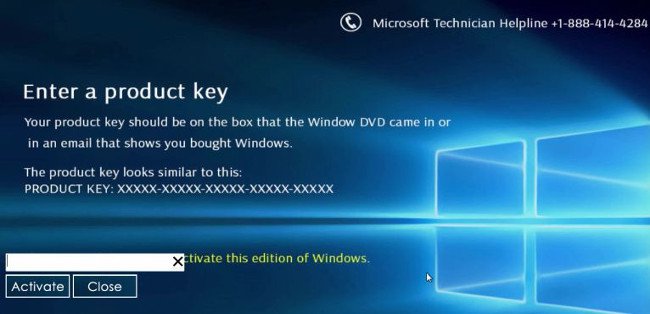
Các bước loại bỏ virus “Activate this edition of Windows”:
Bước 1: Loại bỏ virus “Activate this edition of Windows”
Bước đầu tiên bạn cần làm loại bỏ virus khóa màn hình “Activate this edition of Windows” khỏi máy tính Windows.
Giải pháp 1: Khởi động máy tính của bạn ở chế độ Safe Mode With Networking
1. Sau khi máy tính của bạn mở hoặc khởi động lại (thường là sau khi bạn nghe thấy tiếng beep từ máy tính), nhấn phím F8 trước khi logo Windows xuất hiện.
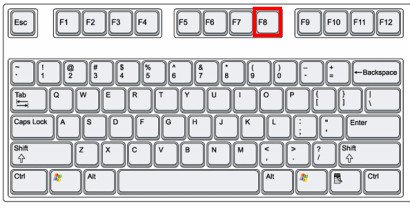
2. Sau khi máy tính của bạn hiển thị các thông tin phần cứng và chạy kiểm tra bộ nhớ, trên màn hình sẽ xuất hiện menu Advanced Boot Options.
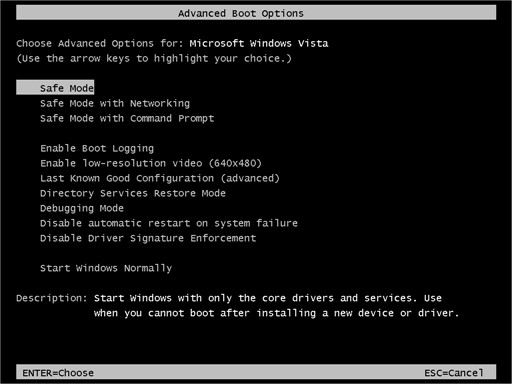
3. Sử dụng phím mũi tên để chọn Safe Mode with Networking rồi nhấn Enter.
4. Sau khi máy tính của bạn đã khởi động ở chế độ Safe Mode with Networking, tiến hành quét hệ thống bằng Malwarebytes Anti-Malware.
Giải pháp 2: Loại bỏ virus độc hại bằng HitmanPro.Kickstart
Nếu không thể khởi động máy tính của bạn ở chế độ Safe Mode with Command Prompt, bạn có thể sử dụng HitmanPro Kickstart để loại bỏ virus “Activate this edition of Windows”.
Nếu virus “Activate this edition of Windows” tấn công máy tính của bạn, bạn sẽ phải tạo một ổ USB Bootable có chứa chương trình HitmanPro Kickstart. Sau đó bạn sử dụng ổ USB Bootable để khởi động máy tính của mình và sử dụng chương trình để dọn sạch virus và bạn có thể truy cập máy tính Windows của mình ở chế độ bình thường.
1. Tải HitmanPro Kickstart về máy và cài đặt.
2. Sau khi tải xong HitmanPro Kickstart, tiến hành cắm ổ USB và máy tính của bạn. Sau đó kích đúp chuột vào file có tên HitmanPro.exe (với Windows phiên bản 32-bit) hoặc HitmanPro_x64.exe (với phiên bản Windows 64-bit).
3. Bây giờ tháo ổ USB HitmanPro Kickstart ra, cắm vào máy tính bị nhiễm virus “Activate this edition of Windows”.
4. Sau khi cắm ổ USB HitmanPro Kickstart vào, tiến hành tắt máy tính bị virus “Activate this edition of Windows” tấn công, sau đó mở lại một lần nữa. Ngay sau khi máy tính của bạn mở, tìm tùy chọn nói rằng làm thế nào để truy cập menu Boot.
Các phím liên quan đến menu Boot là F10, F11 hoặc F12.
5. Sau khi đã xác định được phím (thường thì là phím F11) mà bạn cần để truy cập Menu Boot, khởi động lại máy tính của bạn một lần nữa và nhấn phím khởi động ngay lập tức.
Virus “Activate this edition of Windows” sẽ được loại bỏ khỏi máy tính của bạn.
Ngoài ra bạn có thể sử dụng thêm các chương trình diệt virus khác như Malwarebytes Anti-Malware và HitmanPro để quét hệ thống một lần nữa.
Bước 2: Sử dụng Malwarebytes Anti-Malware để quét hệ thống
Malwarebytes Anti-Malware là công cụ quét hệ thống theo yêu cầu, công cụ sẽ tìm và loại bỏ tất cả dấu vết của các phần mềm độc hại (malware), bao gồm worms, Trojans, rootkits, rogues, dialers, spyware (phần mềm gián điệp) ra khỏi máy tính Windows của bạn.
Điều quan trọng là Malwarebytes Anti-Malware sẽ chạy song song với các phần mềm diệt virus khác mà không bị xung đột.
1. Tải Malwarebytes Anti-Malware về máy và cài đặt.
2. Sau khi đã tải xong Malwarebytes Anti-Malware, tiến hành đóng tất cả các chương trình lại, sau đó kích đúp chuột vào biểu tượng có tên mbam-setup để bắt đầu quá trình cài đặt Malwarebytes Anti-Malware.
Lúc này trên màn hình xuất hiện hộp thoại User Account Control hỏi bạn có muốn chạy tập tin hay không. Click chọn Yes để tiếp tục quá trình cài đặt.
3. Thực hiện theo các bước hướng dẫn trên màn hình để cài đặt Malwarebytes Anti-Malware Setup Wizard.
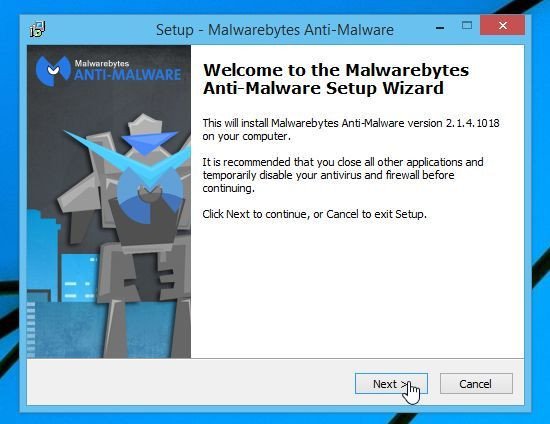
Click chọn Next để thực hiện cài đặt Malwarebytes Anti-Malware, cho đến cửa sổ cuối cùng bạn click chọn Finish để hoàn tất.
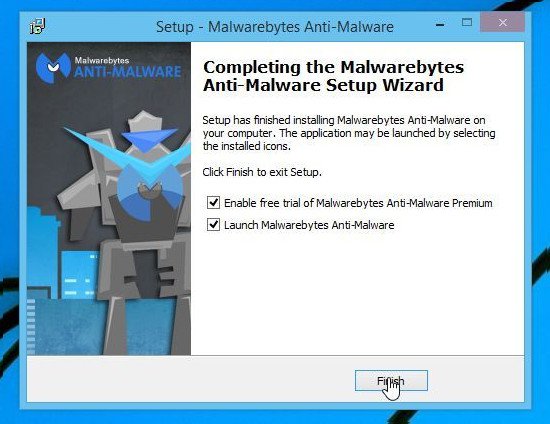
4. Sau khi đã cài đặt xong ứng dụng, Malwarebytes Anti-Malware sẽ tự động khởi chạy và trên màn hình bạn sẽ nhìn thấy thông báo nói rằng bạn nên update (cập nhật) chương trình. Để bắt đầu quá trình quét hệ thống, bạn click chọn nútScan Now.
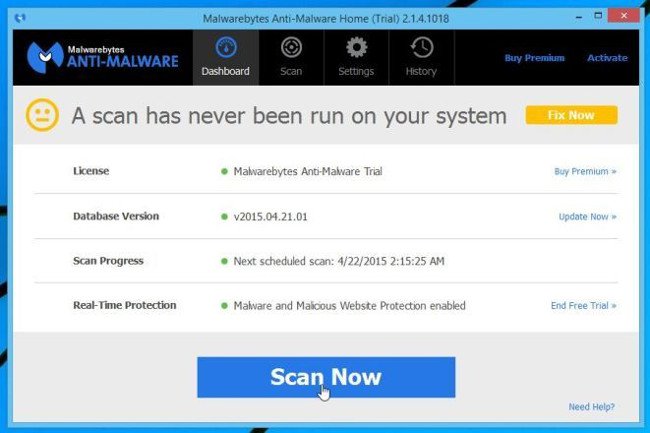
5. Malwarebytes Anti-Malware sẽ bắt đầu quét hệ thống của bạn để tìm và loại bỏ các phần mềm độc hại.
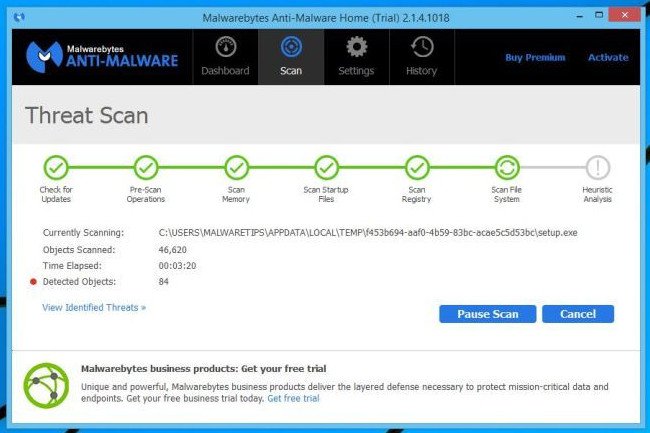
6. Sau khi kết thúc quá trình quét, trên màn hình sẽ xuất hiện cửa sổ hiển thị tất cả các tập tin, chương trình độc hại mà Malwarebytes Anti-Malware phát hiện được. Để gỡ bỏ các chương trình độc hại mà Malwarebytes Anti-Malware phát hiện được, click chọn nút Remove Selected.
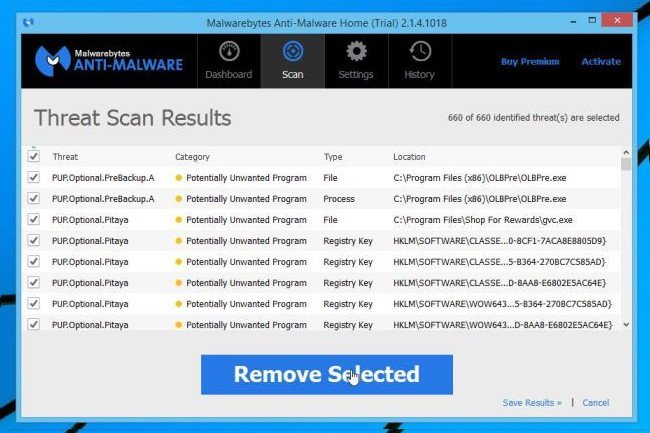
7. Malwarebytes Anti-Malware sẽ loại bỏ tất cả các tập tin, chương trình độc hại và key registry mà nó phát hiện. Trong quá trình loại bỏ các tập tin này, có thể Malwarebytes Anti-Malware sẽ yêu cầu khởi động lại máy tính để hoàn tất quá trình.
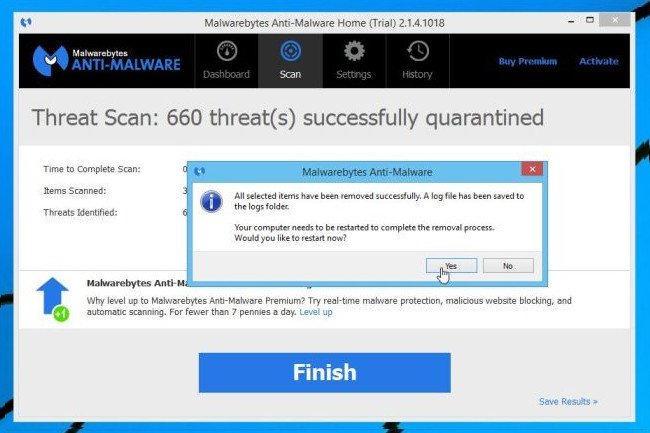
Bước 3: Kiểm tra lại hệ thống bằng HitmanPro
HitmanPro tìm và loại bỏ các chương trình độc hại (malware), các chương trình quảng cáo (adware), các mối đe dọa hệ thống và thậm chí là cả virus. Chương trình được thiết kế để chạy cùng các chương trình diệt virus và các công cụ bảo mật khác.
1. Tải HitmanPro về máy và cài đặt.
2. Kích đúp chuột vào file có tên “HitmanPro.exe” (nếu sử dụng phiên bản 32-bit) hoặc kích đúp chuột vào file “HitmanPro_x64.exe” (nếu sử dụng phiên bản 64-bit).
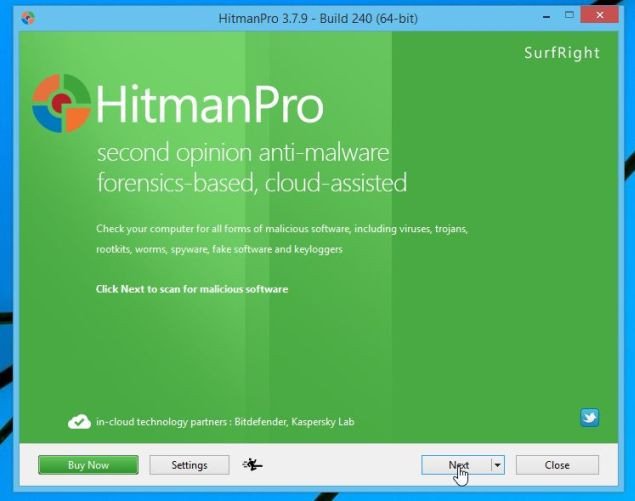
Click chọn Next để cài đặt HitmanPro trên máy tính của bạn.
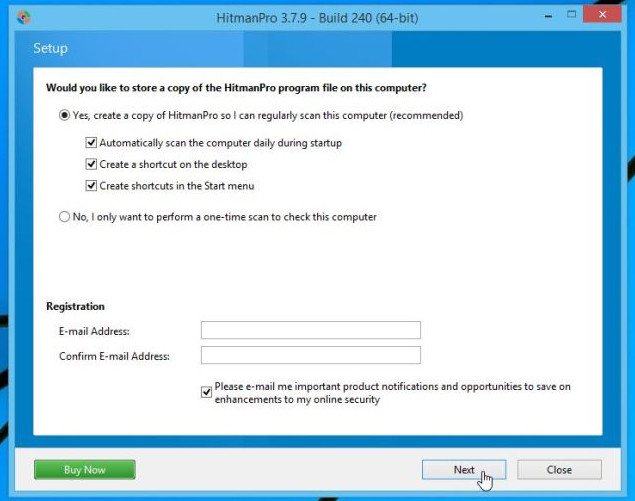
3. Và HitmanPro sẽ bắt đầu quá trình quét các tập tin độc hại đang tồn tại trên hệ thống của bạn.
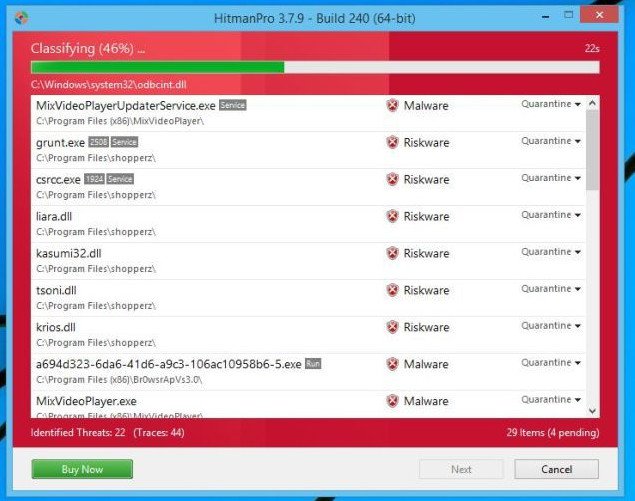
4. Sau khi quá trình kết thúc, HitmanPro sẽ hiển thị danh sách các chương trình độc hại (malware) mà nó phát hiện được trên hệ thống của bạn. Click chọn Next để gỡ bỏ các chương trình độc hại đi.

5. Click chọn nút Activate free license để dùng thử HitmanPro trong 30 ngày và để gỡ bỏ các tập tin độc hại khỏi hệ thống của bạn.
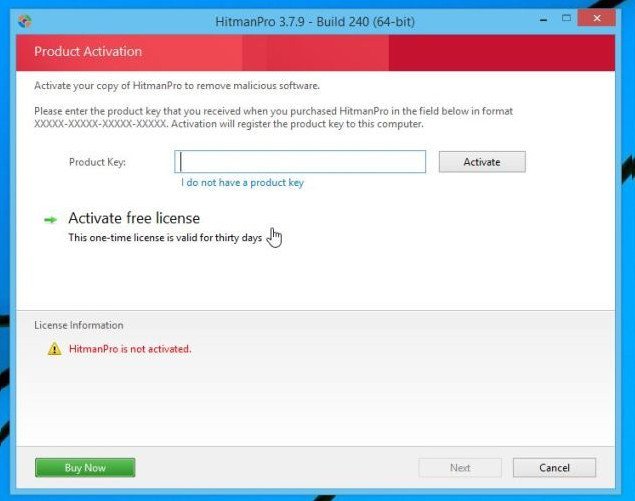
Bước 4: Quét hệ thống bằng Zemana AntiMalware
Zemana AntiMalware là tiện ích mạnh, hỗ trợ bạn loại bỏ phần mềm độc hại “Activate this edition of Windows”.
1. Tải Zemana AntiMalware về máy và cài đặt.
2. Kích đúp chuột vào file có tên “Zemana.AntiMalware.Setup.exe” để cài đặt Zemana AntiMalware trên máy tính của bạn.
Lúc này trên màn hình xuất hiện cửa sổ như hình dưới đây:

Click chọn Next và thực hiện theo các bước hướng dẫn trên màn hình để cài đặt Zemana AntiMalware trên máy tính của bạn.
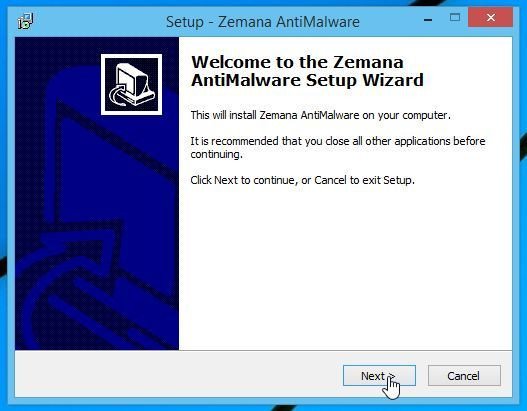
3. Khi cửa sổ Zemana AntiMalware mở, click chọn nút Scan.
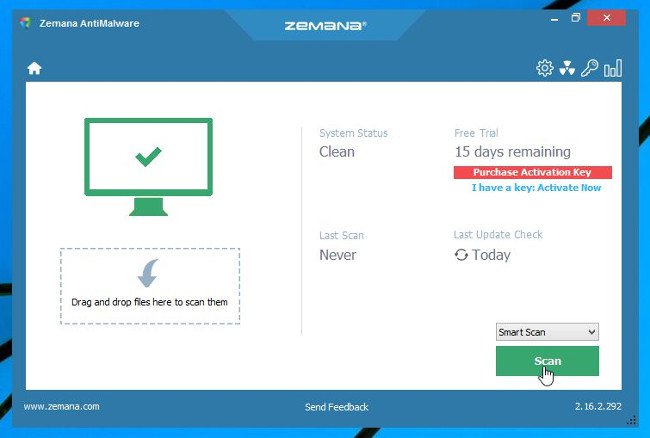
4. Zemana AntiMalware sẽ bắt đầu quét máy tính của bạn để tìm các file độc hại. Quá trình quét có thể sẽ mất đến khoảng 10 phút.
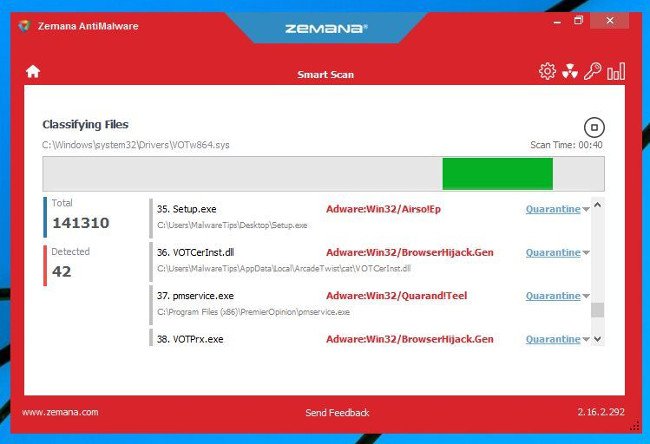
5. Khi kết thúc quá trình quét, Zemana AntiMalware sẽ hiển thị danh sách tất cả các chương trình độc hại được phát hiện. Click chọn nút Next để loại bỏ tất cả các file độc hại khỏi máy tính của bạn.
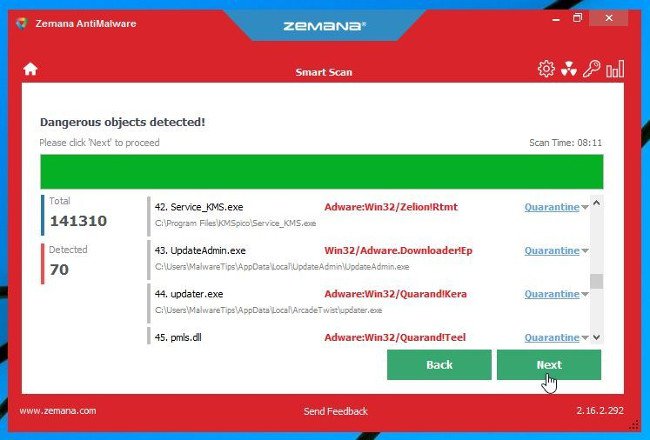
6. Zemana AntiMalware sẽ loại bỏ tất cả các file độc hại và virus "Activate this edition of Windows" ra khỏi máy tính của bạn và sẽ yêu cầu hệ thống khởi động lại để loại bỏ tất cả các chương trình độc hại.
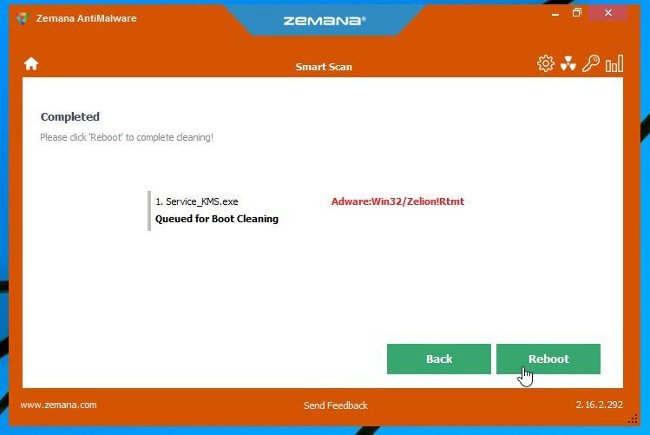
Tham khảo thêm bài viết khác tại thủ thuật Internet
Có thể bạn quan tâm Hướng dẫn cài Windows 7 trên máy tính có Mainboard của hãng Gigabyte

 Tổng hợp các lệnh đế chế cơ bản
Tổng hợp các lệnh đế chế cơ bản
 Hướng dẫn dùng AK 47 và M4A1 trong Counter Strike
Hướng dẫn dùng AK 47 và M4A1 trong Counter Strike
 Các quân hay sử dụng trong game đế chế
Các quân hay sử dụng trong game đế chế
 Các phím tắt trong game AOE
Các phím tắt trong game AOE
 Lệnh, mã game Cướp đường phố Gta Vice City tổng hợp
Lệnh, mã game Cướp đường phố Gta Vice City tổng hợp
 Cập nhật một số cách vào Facebook bị chặn
Cập nhật một số cách vào Facebook bị chặn
 Khắc phục, fix lỗi màn hình đen trên máy tính
Khắc phục, fix lỗi màn hình đen trên máy tính
 5 Cách tăng tốc truy cập Internet hiệu quả
5 Cách tăng tốc truy cập Internet hiệu quả
 Hướng dẫn cài Windows 7 trên máy tính có Mainboard của hãng Gigabyte
Hướng dẫn cài Windows 7 trên máy tính có Mainboard của hãng Gigabyte
 Hướng dẫn cách loại bỏ thanh công cụ trình duyệt Firefox
Hướng dẫn cách loại bỏ thanh công cụ trình duyệt Firefox
 ZOOM - Ứng dụng...
8,678,820
ZOOM - Ứng dụng...
8,678,820
 Cốc cốc...
1,914,883
Cốc cốc...
1,914,883
 Download Minecraft...
1,250,340
Download Minecraft...
1,250,340
 UltraViewer 6.2 -...
1,005,944
UltraViewer 6.2 -...
1,005,944
 Microsoft Teams...
769,484
Microsoft Teams...
769,484
 CapCut cho PC -...
696,414
CapCut cho PC -...
696,414
 UniKey 4.3 RC5...
597,830
UniKey 4.3 RC5...
597,830
 Microsoft...
534,246
Microsoft...
534,246
 Zalo PC - Gọi...
501,379
Zalo PC - Gọi...
501,379
 Messenger cho...
373,158
Messenger cho...
373,158